7.4.2 复制图层
复制图层是较为常用的操作,用户可以在同一图像中复制任意图层(包括背景)或任意图层组,还可以将任意图层或图层组复制到另一幅图像中。一般来说,有以下3种情况。
1.在同一图像中复制图层
当在同一图像中复制图层时,可以用下面介绍的两种方法来完成复制图层的操作。
●鼠标拖放复制方法是在【图层】面板中选中要复制的图层,然后将图层拖动至【创建新图层】按钮 上。
上。
●菜单命令复制选中要复制的图层,然后选择【图层】菜单或【图层】面板菜单中的【复制图层】命令,打开【复制图层】对话框,如图7-25所示。在【为】文本框中可以输入复制后的图层名称,在【目的】选项组中可以为复制后的图层指定一个目标文件,在【文档】下拉列表框中列出当前已经打开的所有图像文件,从中可以选择一个文件以便存放复制后的图层。如果选择【新建】选项,则表示复制图层到一个新建的图像文件中,此时【名称】文本框将被激活,用户可在其中为新文件指定一个文件名,单击【确定】按钮即可将图层复制到指定的新建图像中。
提示:复制图层后,新复制的图层出现在原图层的上方,并且其文件名以原图层名为基底并加上“副本”两字,如图7-26所示。
2.在不同图像之间复制图层
另一种情况是在两个不同的图像之间复制,其操作方法有以下两种。
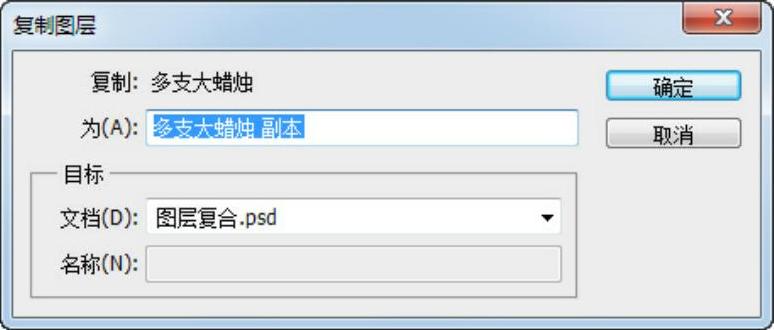
图7-25 【复制图层】对话框

图7-26 复制后的图层
●鼠标拖放复制。打开要进行复制和被复制的图像,使它们同时显示在屏幕上,并显示【图层】面板,接着在【图层】面板中选择要进行复制的图层并拖动至另一图像窗口中即可,如图7-27所示。
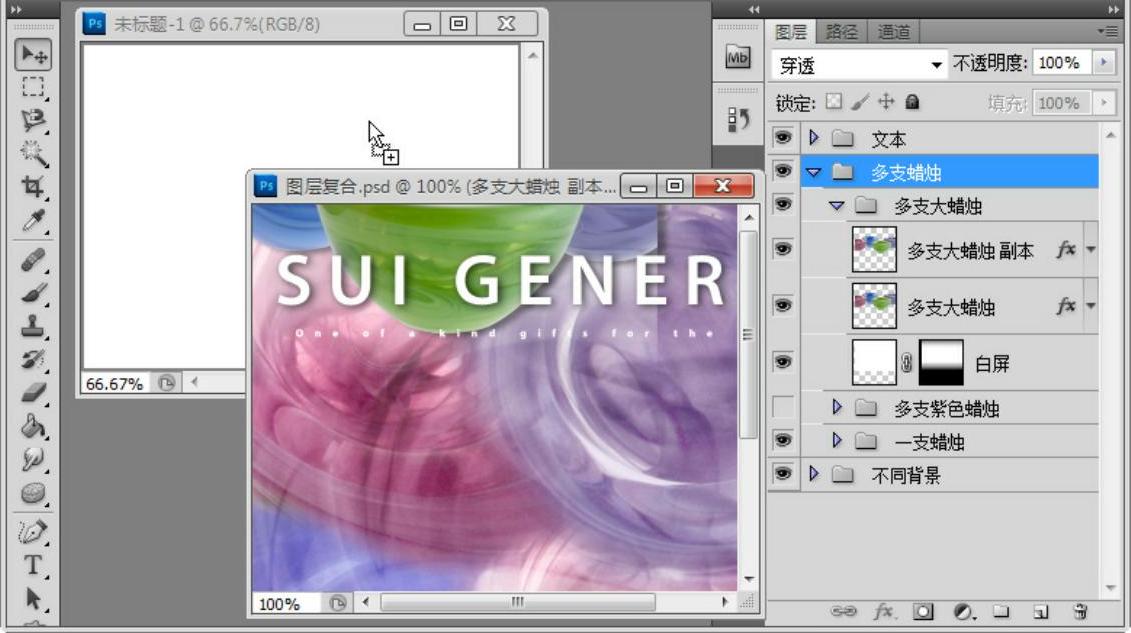
图7-27 在不同图像之间复制图层
●菜单命令复制。打开两幅图像,按前面介绍的方法打开【复制图层】对话框,然后在【文档】列表框中选择要复制的文档名称,最后单击【确定】按钮即可。
3.复制整个图像到新文件
打开一个含有多个图层的文件,然后选择【图像】|【复制】命令,打开如图7-28所示的【复制图像】对话框,在【为】文本框中输入新文件的名称,单击【确定】按钮,可以将原图像复制到一个新建的图像中。
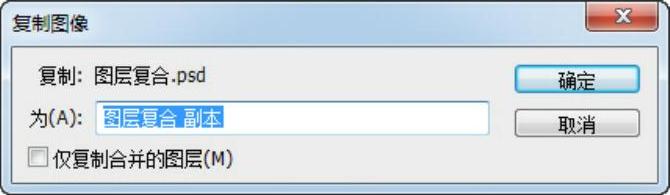
图7-28 复制整个图像
提示:如果选中【复制图像】中的【仅复制合并的图层】复选框,则复制后的图像将合并原图像中的所有图层,新图像文件中只显示一个图层。
